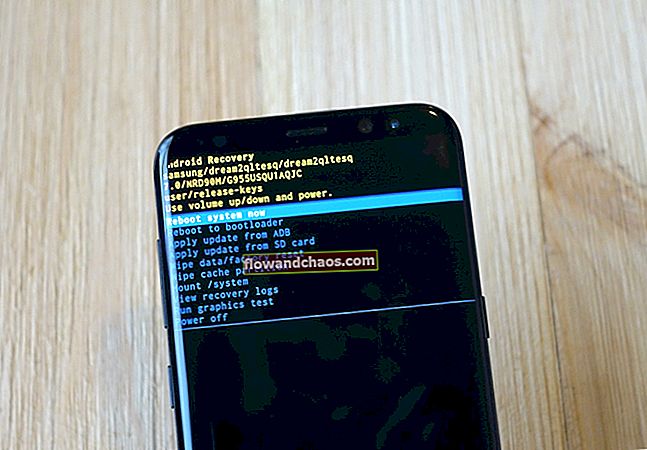Alle taler om Pokémon GO - et spil spillet af millioner af mennesker over hele verden. Populariteten af spillet stiger konstant, og spillerne er ivrige efter at finde og fange Pokémon og selvfølgelig niveauere sig. Mens mange af dem, der spiller dette vanedannende spil, har en glat oplevelse, er der mange mennesker, der ser ud til at have problemer. Her skal vi tale om almindelige problemer med Pokémon GO og deres løsninger. Hvis du står over for problemer, mens du prøver at finde og fange Pokémon, skal du se, hvordan du kan løse det.
Se også-15 Pokémon Go-tip
Bemærk:
- For at spille Pokémon GO på Android har du brug for Android KitKat 4.4 eller nyere, skærmopløsning 1280 × 720 eller højere og 2 GB RAM eller mere.
- For at spille Pokémon GO på iPhone skal du bruge iPhone 5 eller en af de nyere modeller og iOS 8 eller nyere.
Se også: Top 10 sportsapps til Android og iOS
Almindelige problemer med Pokémon GO og hvordan man løser dem

Pokémon GO går ned eller udfører langsomt
Et af de mest almindelige problemer på begge, Android og iPhone er app-relateret, da brugere ofte klager over nedbrudsproblemer. En app kan også udføre langsomt til tider, og når det kommer til spil, kan dette være ret irriterende.
Mange spillere rapporterede om problemet med Pokémon GO, idet de sagde, at appen ofte er laggy, og at den lejlighedsvis går ned. Hvis du oplever det samme problem, skal du sørge for at have den nyeste version af Pokémon GO.
Hvis du ejer en Android-enhed, skal du åbne Google Play, trykke på tre vandrette linjer placeret i øverste højre hjørne og derefter trykke på Mine apps og spil. Find Pokémon GO på listen over apps, du har installeret, og hvis du ser "Opdater" lige ved siden af navnet på appen, skal du trykke på den og få den nyeste version.
Hvis du spiller Pokémon GO på iPhone, skal du åbne App Store og trykke på Opdateringer i nederste højre hjørne. Tryk på Pokémon GO for at opdatere den.
Den seneste version af appen kom med stabilitetsforbedringer, så nedbrud og langsom ydeevne skal forsvinde, når du opdaterer appen.
Tip til Android-brugere: Ryd Pokémon GO-cache. For at gøre det skal du gå til Indstillinger> Apps> Downloadet, finde Pokémon GO og trykke på den. Tryk på Ryd cache.
Skift tidspunkter for dagen - tip
Pokémon GO fryser
Spillet reagerer muligvis ikke, og det kan ske i det øjeblik, du prøver at fange en Pokémon. Du skal lukke appen først.
- Hvis du bruger iPhone, skal du trykke på Hjem-knappen to gange, stryge til venstre eller højre for at finde Pokémon GO og derefter stryge op for at lukke den.
- På Android skal du trykke på det firkantede ikon i nederste højre hjørne af skærmen, og du åbner Seneste apps. Find Pokémon GO, og stryg til højre for at lukke den.
Når du lukker Pokémon GO, skal du tænde for flytilstand. Start appen igen, og du får vist meddelelsen "Ingen internetforbindelse". Sluk for flytilstand.
Husk, at en app kan fryse, når for mange applikationer kører i baggrunden. Det tilrådes at lukke dem, du ikke bruger i øjeblikket. Du kan også genstarte din smartphone og starte appen igen.
Hvad skal jeg gøre, hvis Pokémon GO ikke åbner?
Du er så klar til at spille spillet, og Pokémon GO åbner ikke? For det meste er hovedårsagen til, at du ikke kan åbne spillet, fordi serverne ikke fungerer. Før du prøver andre løsninger, skal du sørge for, at serverne rent faktisk fungerer. Du kan se den aktuelle serverstatus på Pokémon GO Server Status-websiden. Hvis du kan åbne appen, men du ser en roterende Pokéball, betyder det, at din smartphone prøver at oprette forbindelse til serveren. Den roterende bold forsvinder normalt om et par sekunder, men hvis den forbliver, betyder det, at serverne er nede i øjeblikket.
Andre løsninger:
- Opdater appen
- Genstart din smartphone
- Fjern appen fra din enhed, og installer den igen. Data om spillet gemmes i skyen, hvilket betyder, at når du først logger ind på spillet, kan du starte, hvor du slap.
Pokémon GO “GPS-signal ikke fundet”
GPS skal være aktiveret, fordi det viser appen din bevægelse og fortæller din aktuelle placering. Du kan muligvis se "GPS-signal ikke fundet" -fejl lige efter du har startet spillet, men fejlen forsvinder normalt efter et par sekunder. På Android skal du gå til Indstillinger> Placering og sørge for, at "Placering" er slået til. Tryk også på "Placeringstilstand" og vælg "Høj nøjagtighed".
På Android skal du gå til Indstillinger> Placering og sørge for, at "Placering" er slået til. Tryk også på "Placeringstilstand" og vælg "Høj nøjagtighed".
For iPhone skal du navigere til Indstillinger> Privatliv> Placeringstjenester og sørge for, at "Placeringstjenester" er aktiveret. Tænd også for Wi-Fi, selvom der ikke er nogen netværk, du kan oprette forbindelse til.
Hvis du spiller spillet indendørs og ser “GPS-signal ikke fundet”, skal du gå udendørs bare i et par minutter.
Brug offline kort - Tips
Du opdaterede appen, og du er niveau 1 igen
Nogle mennesker, der for nylig opdaterede Pokémon GO, bemærkede, at de er niveau 1 igen. Log ud af appen, hvis du har det samme problem. Tryk på Poké Ball for at få adgang til menuen Indstillinger, rul ned og tryk på Log ud. Log ind igen.
Pokémon GO spiser batteriet
Pokémon GO er et ret krævende spil. Data og GPS skal være aktiveret, skærmen er tændt hele tiden, og du vil også bruge kameravisningen, mens du spiller. Så det er ikke overraskende at se så mange mennesker, der klager over, hvordan Pokémon GO spiser batteriet. Der er et par ting at gøre:
- Åbn Pokémon GO, og tryk på Poke Ball for at få adgang til indstillingerne. Tryk på Batterisparer.
- Hvis du har mange apps, der i øjeblikket kører i baggrunden, og du ikke har brug for dem i øjeblikket, skal du lukke dem.
- Sluk for musik, lyd og andre effekter. Slå også vibrationen fra.
Pokémon GO-træner bevæger sig ikke
Hvis træneren ikke bevæger sig, skal du først prøve at få adgang til menuen ved at trykke på Poke Ball, og hvis menuen ikke kan åbnes, betyder det, at appen styrtede ned. Du bliver nødt til at genstarte spillet.
- Android - tryk på ikonet Seneste apps, find appen og tryk på “X” for at lukke appen.
- iPhone - tryk på knappen Hjem to gange, og du får en forhåndsvisning af de apps, du har brugt. Stryg til venstre eller højre, og når du har fundet Pokémon, skal du stryge op for at lukke den.
Pokémon-æg klækkes ikke ud
Hvis dit æg ikke klækkes, skal du sørge for, at du gik en bestemt afstand (sørg for, at appen er åben, mens du går). Du kan se 3/3 km, men når du først klikker på ægget, bemærker du muligvis 2,99 / 3 km. Gå lidt mere, og ægget skal klække.
Rugeæg - Tips
Du ser ikke Pokémon rundt
Hvis du ikke kan finde Pokémon i nærheden, kan det skyldes, at appen kan gå ned i baggrunden - hvis det er tilfældet, kan du ikke se nogen Pokémon eller Pokéstops. Når du genstarter appen, skal den vise Pokémon og Pokéstops igen.
Den anden grund til, at du ikke ser Pokémon rundt, kan være, fordi du i øjeblikket befinder dig i det ganske område. Du finder Pokémon, når du flytter til de travle områder.
For at tiltrække flere Pokémon kan du bruge røgelse og lokke modul. Røgelse og lokke moduler kan købes i butikken, men du kan også få dem, når du løfter dig op. Røgelse varer i en halv time. Lure Module tiltrækker Pokémon til Pokéstops.
Sørg for, at du har den nyeste version af appen.
Få de heldige æg til at fungere for dig - tip
Pokémon GO-varer, du har købt, vises ikke
Når du spiller spillet, tjener du de mønter, som du kan bruge til at købe forskellige ting. Hvis du ikke kan se de varer, du har købt, skal du logge ud af spillet (tryk på Poke Ball i bunden for at få adgang til menuen og trykke på Log ud) og log ind igen. Dette skulle løse problemet. Hvis det ikke sker, skal du genstarte din enhed.